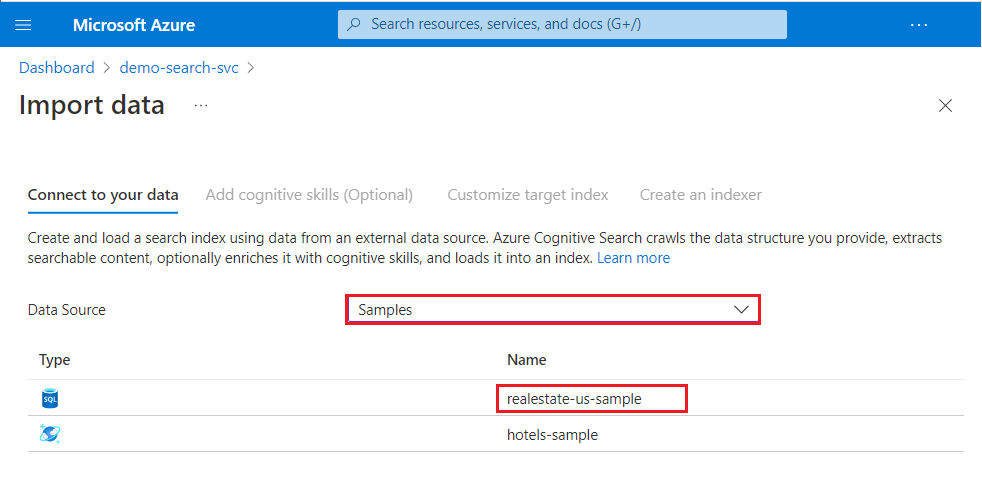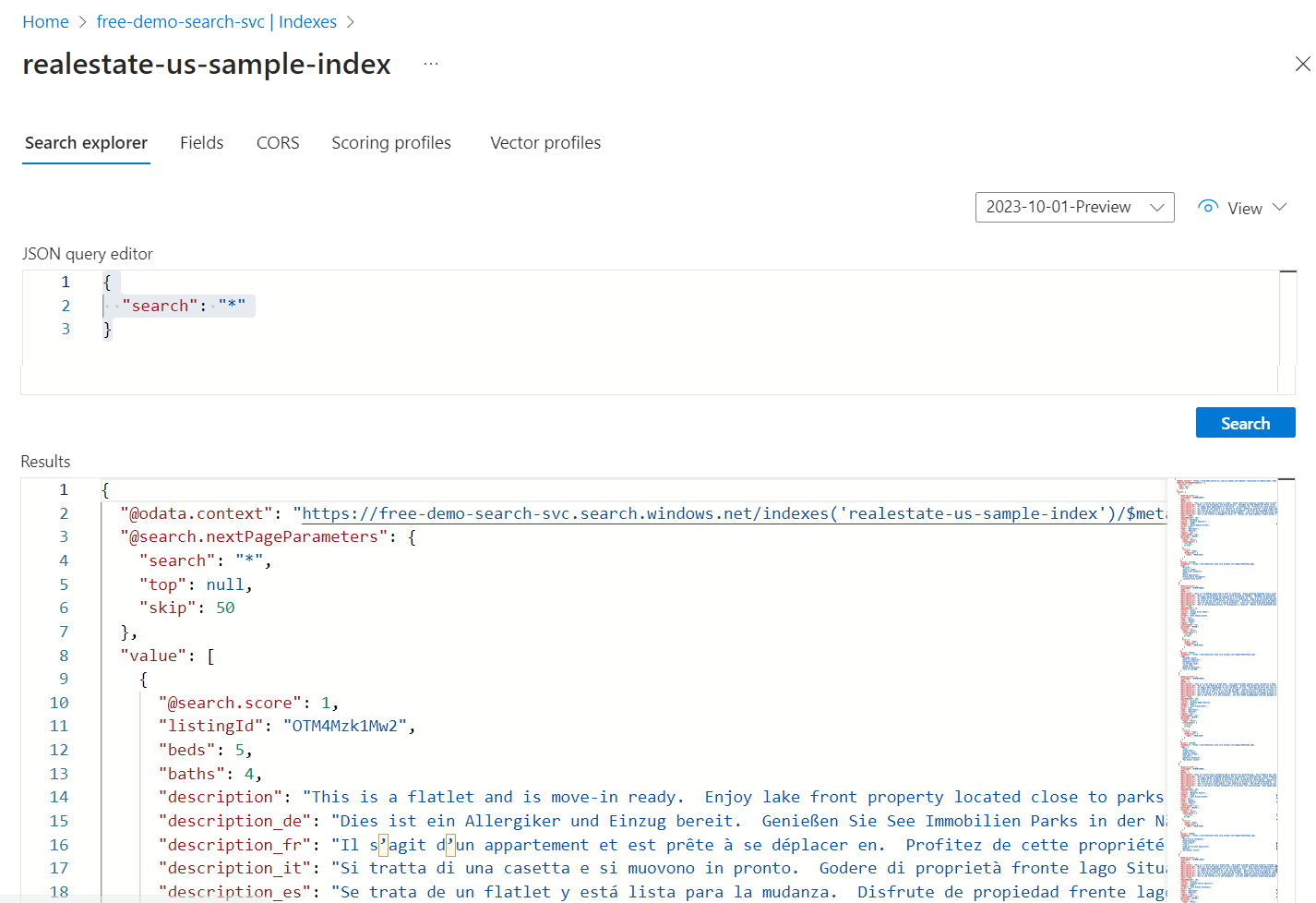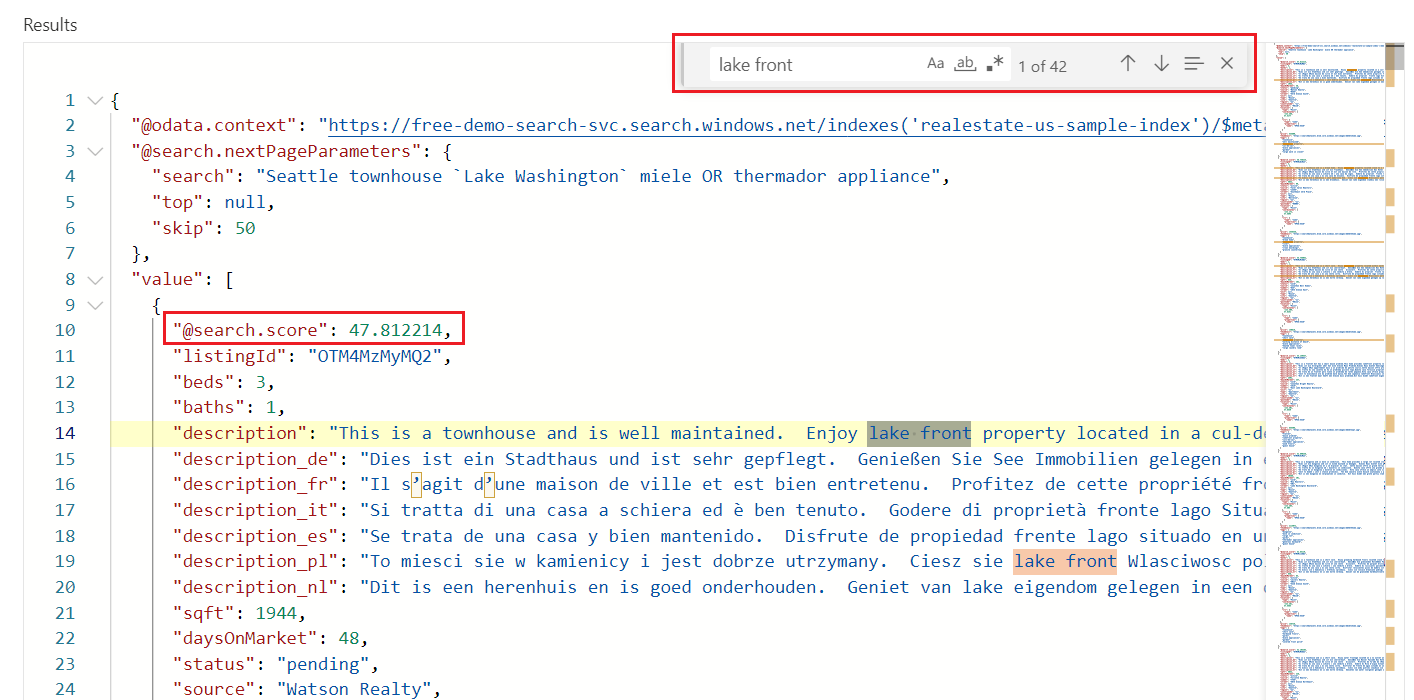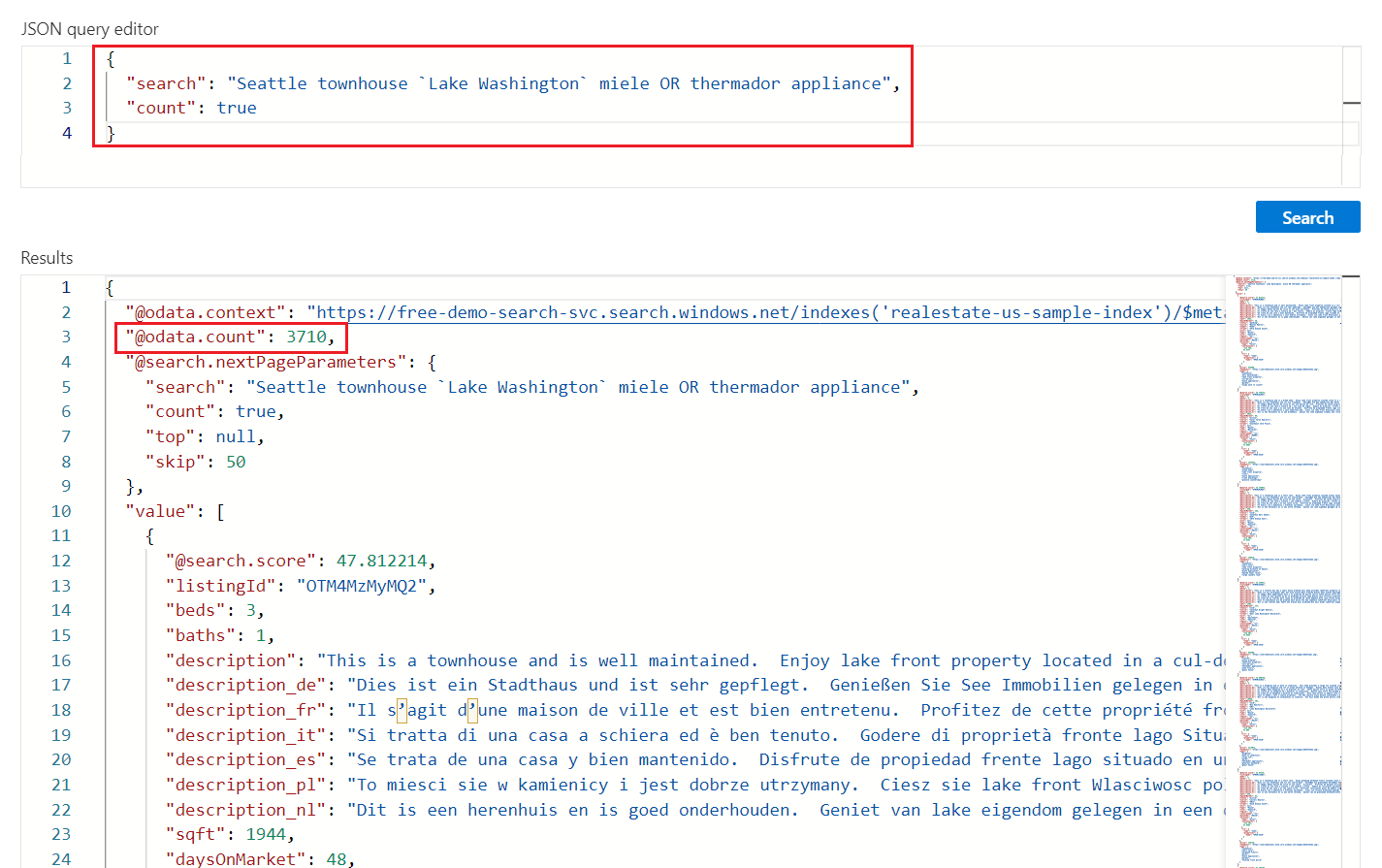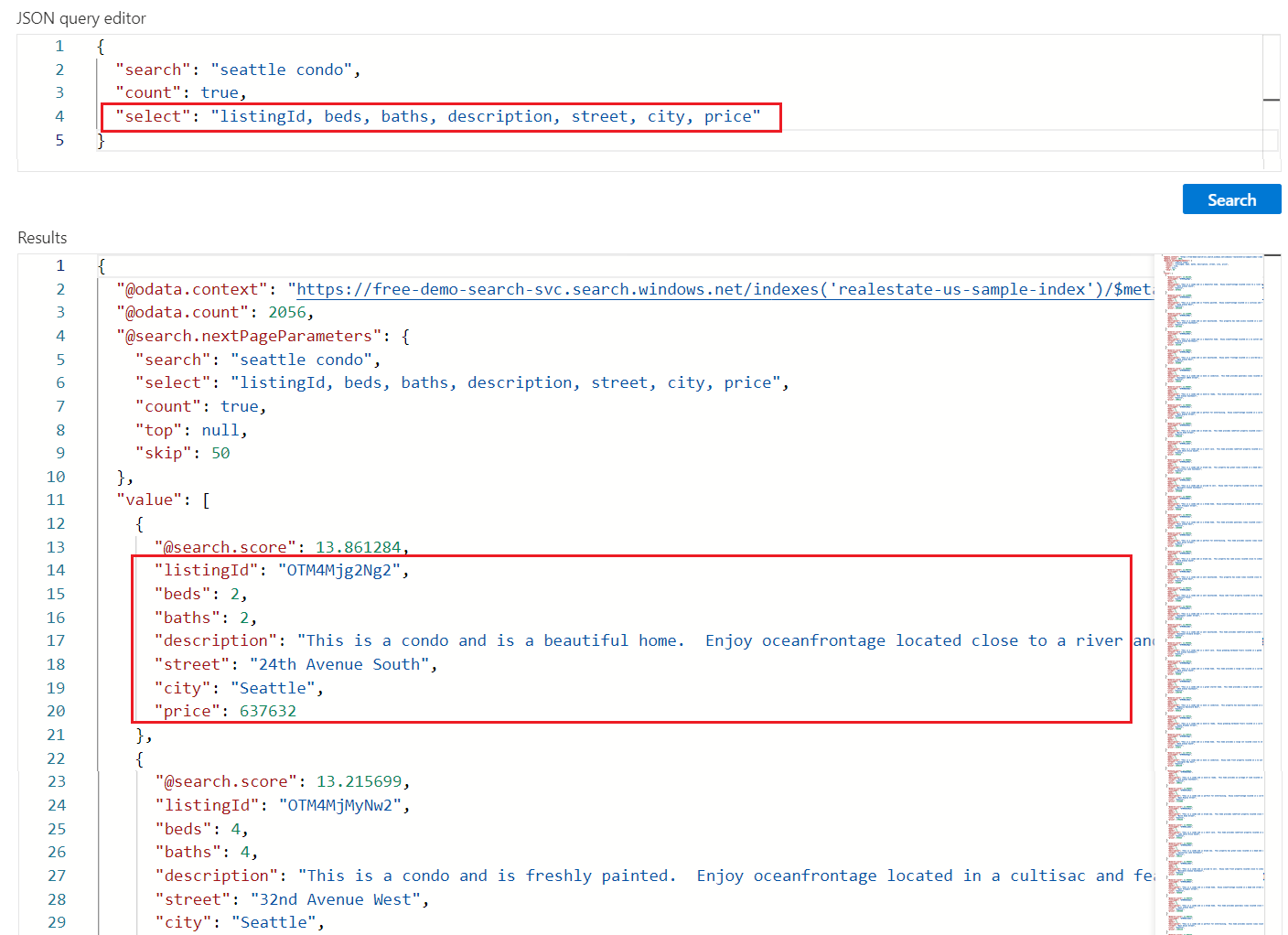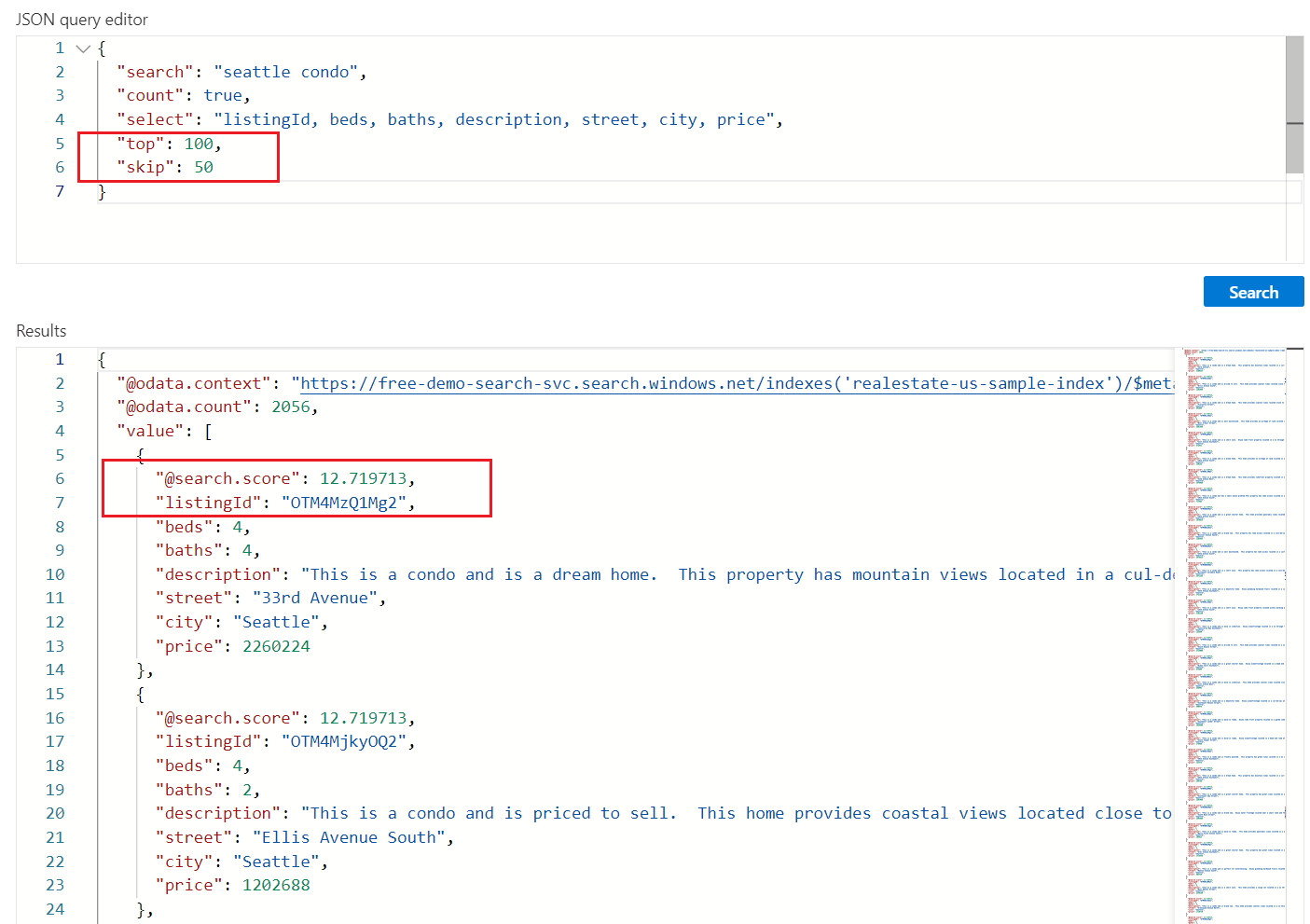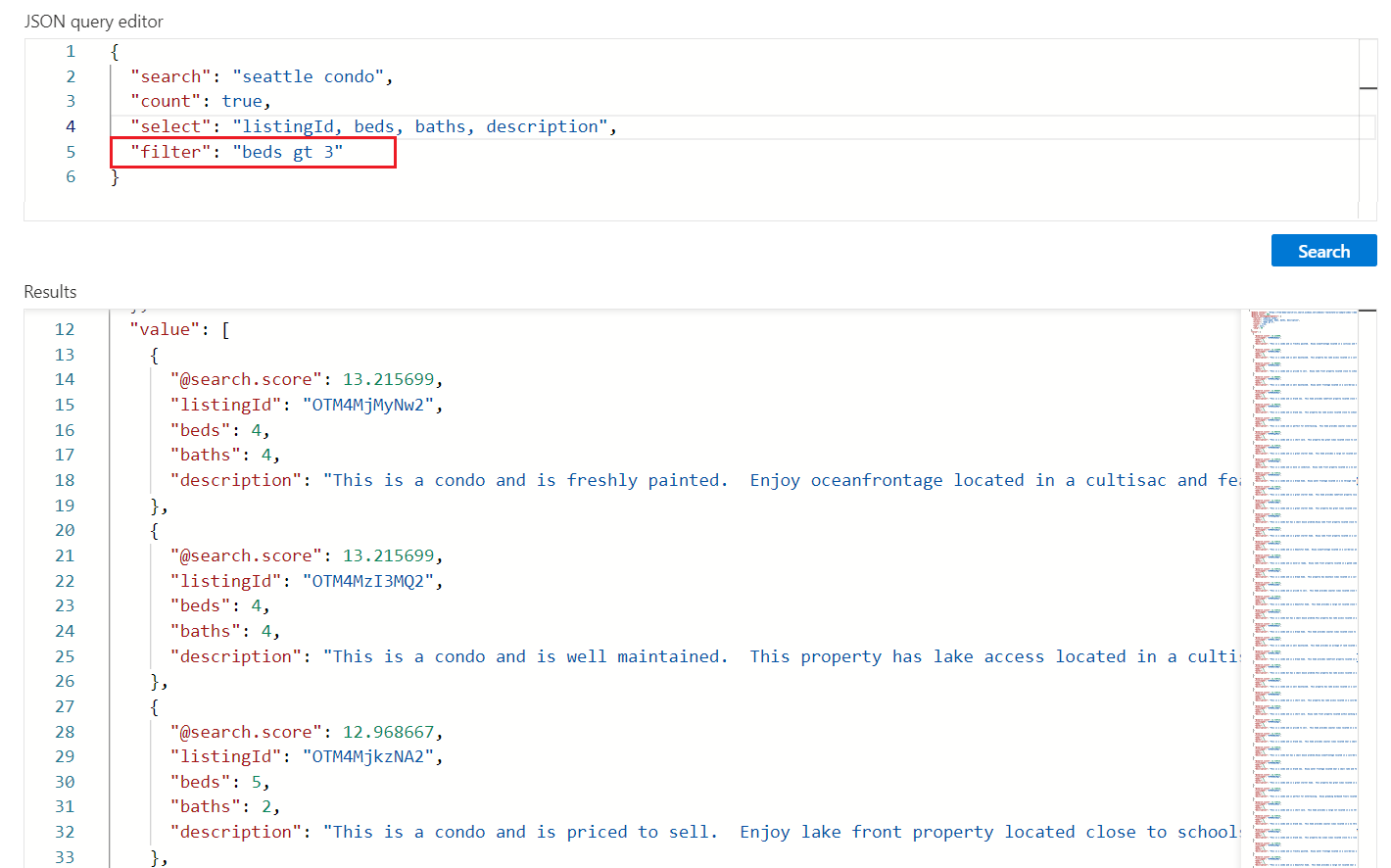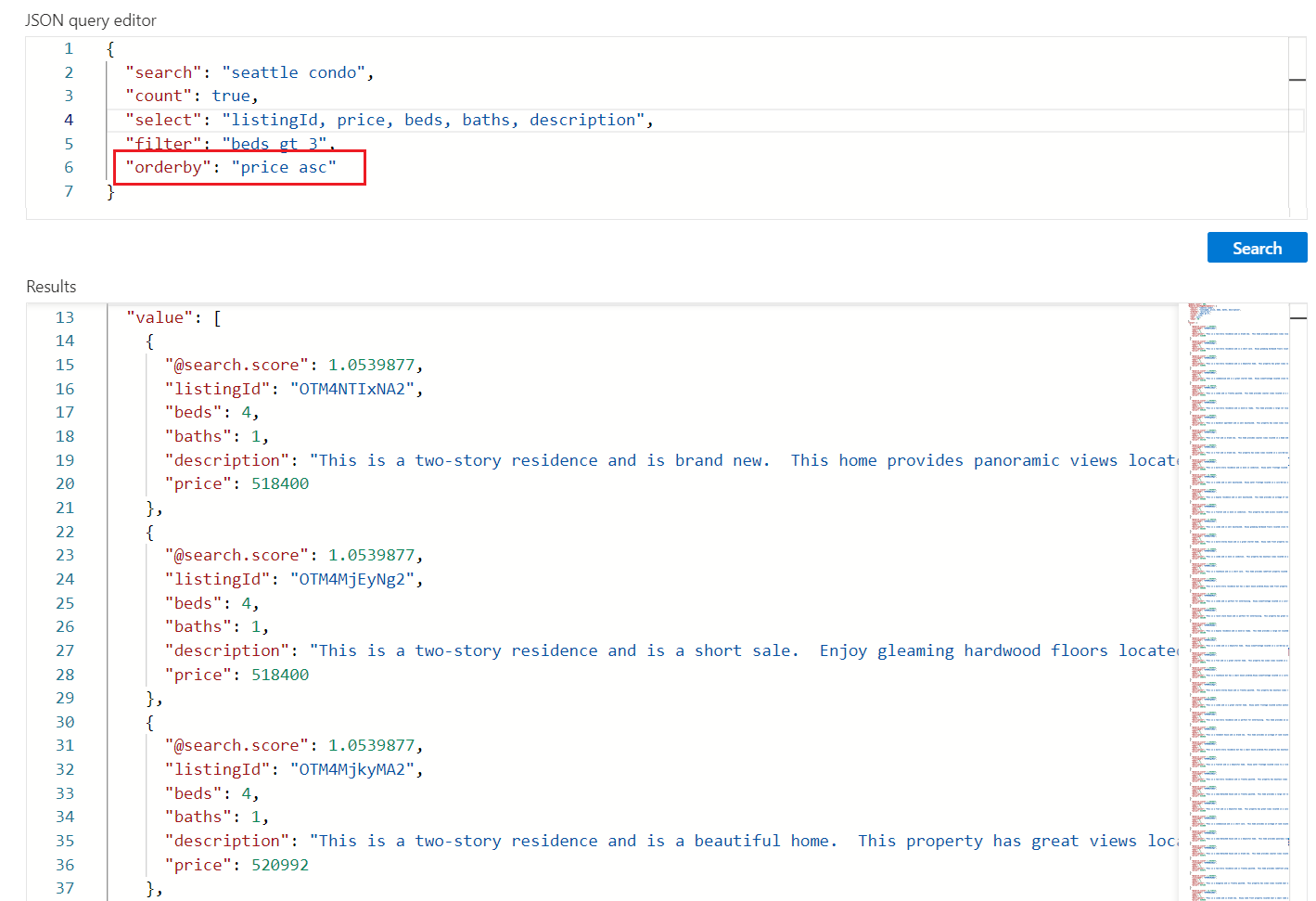ملاحظة
يتطلب الوصول إلى هذه الصفحة تخويلاً. يمكنك محاولة تسجيل الدخول أو تغيير الدلائل.
يتطلب الوصول إلى هذه الصفحة تخويلاً. يمكنك محاولة تغيير الدلائل.
في هذا التشغيل السريع، ستتعلم كيفية استخدام مستكشف البحث، وهو أداة استعلام مضمنة في مدخل Microsoft Azure لتشغيل الاستعلامات مقابل فهرس Azure الذكاء الاصطناعي Search. استخدمه لاختبار استعلام أو تعبير تصفية، أو تأكيد ما إذا كان المحتوى موجودا في الفهرس.
يستخدم هذا التشغيل السريع فهرس موجودة لعرض مستكشف البحث.
المتطلبات الأساسية
حساب Azure مع اشتراك نشط. أنشئ حساباً مجاناً.
خدمة البحث Azure الذكاء الاصطناعي. إنشاء خدمة أو العثور على خدمة موجودة في اشتراكك الحالي. لهذا التشغيل السريع، يمكنك استخدام خدمة مجانية.
يستخدم هذا التشغيل السريع فهرس realestate-us-sample. لإنشاء الفهرس، قم بتشغيل معالج استيراد البيانات، وحدد البيانات النموذجية المضمنة، وتنقل عبر المعالج باستخدام جميع القيم الافتراضية.
بدء مستكشف البحث
في مدخل Microsoft Azure، ابحث عن خدمة البحث وافتح صفحة Overview .
في شريط الأوامر، حدد مستكشف البحث:

بدلا من ذلك، حدد علامة التبويب Search explorer في فهرس مفتوح.
الاستعلام عن ثلاث طرق
هناك ثلاثة طرق للاستعلام في مستكشف البحث:
توفر طريقة عرض الاستعلام شريط بحث افتراضيا. يقبل استعلاما فارغا أو استعلام نص حر مع منطقيات، مثل
seattle condo + parking.توفر طريقة عرض الصورة نافذة لاستعراض ملفات PNG أو JPG أو JPEG أو سحبها وإسقاطها. ما لم يحتوي الفهرس على ناقل صور ومهارة مكافئة، لا تتوفر طريقة العرض هذه.
تدعم طريقة عرض JSON الاستعلامات ذات المعلمات. يجب تعيين عوامل التصفية و orderby و select و count و searchFields وجميع المعلمات الأخرى في طريقة عرض JSON.
مثال: استعلام الصورة
يقبل مستكشف البحث الصور كإدخلات استعلام من خلال طريقة عرض الصورة، ما يتطلب استخدام زوج مهارة المتجه المدعوم. لمزيد من المعلومات، راجع تكوين متجه في فهرس بحث.
لم يتم تكوين فهرس realestate-us-sample من أجل تحويل الصور. إذا كنت ترغب في تشغيل استعلامات الصور، فقم بإنشاء فهرس كما هو موضح في التشغيل السريع: بحث المتجه في مدخل Microsoft Azure. يعتمد التشغيل السريع على بيانات العينة المستندة إلى النص، لذلك يجب استخدام المستندات التي تحتوي على صور.
لتشغيل استعلام صورة، حدد صورة أو اسحبها إلى منطقة البحث، ثم حدد بحث. يوجه مستكشف البحث الصورة ويرسل المتجه إلى محرك البحث لتنفيذ الاستعلام. يقوم محرك البحث بإرجاع المستندات المشابهة بشكل كاف لصورة الإدخال، حتى العدد المحدد k من النتائج.
أمثلة: استعلامات JSON
فيما يلي أمثلة على استعلامات JSON التي يمكنك تشغيلها باستخدام مستكشف البحث. لاتباع هذه الأمثلة، قم بالتبديل إلى طريقة عرض JSON. يمكنك لصق كل مثال JSON في منطقة النص.
تلميح
توفر طريقة عرض JSON التحسس الذكي لإكمال اسم المعلمة. ضع المؤشر داخل طريقة عرض JSON واكتب حرف مسافة لمشاهدة جميع معلمات الاستعلام. يمكنك أيضا كتابة حرف، مثل "s"، لرؤية معلمات الاستعلام التي تبدأ بهذا الحرف فقط. لا يستبعد Intellisense المعلمات غير الصالحة، لذا استخدم أفضل حكم لديك.
تشغيل استعلام غير محدد
في مستكشف البحث، تتم صياغة طلبات POST داخليا باستخدام Search POST REST API، مع إرجاع الاستجابات كمستندات JSON مطولة.
لإلقاء نظرة أولى على المحتوى، قم بتنفيذ بحث فارغ عن طريق تحديد بحث بدون أي مصطلحات متوفرة. البحث الفارغ مفيد كاستعلامات أولى؛ لأنه يرجع مستندات بأكملها بحيث يمكنك مراجعة تكوين المستند. في عملية بحث فارغة، لا توجد نقاط بحث ويتم إرجاع المستندات بترتيب عشوائي ("@search.score": 1 لجميع المستندات). بشكل افتراضي، يتم إرجاع 50 مستندًا في طلب بحث.
بناء الجملة المكافئ للبحث الفارغ هو * أو "search": "*".
{
"search": "*",
"count": true
}
النتائج
تشغيل استعلام نص حر
يعد البحث الحر، مع عوامل التشغيل أو بدونها، مفيدا لمحاكاة الاستعلامات المعرفة من قبل المستخدم المرسلة من تطبيق مخصص إلى Azure الذكاء الاصطناعي Search. يتم فحص الحقول التي تعزى على أنها "قابلة للبحث" في تعريف الفهرس فقط بحثا عن التطابقات.
لا تحتاج إلى طريقة عرض JSON لاستعلام نصي مجاني، لكننا نوفرها في JSON للاتساق مع الأمثلة الأخرى في هذه المقالة.
لاحظ أنه عند توفير معايير البحث، مثل عبارات الاستعلام أو التعبيرات، تدخل رتبة البحث حيز التنفيذ. يوضح المثال التالي بحث نص حر. "@search.score" هي درجة صلة تحسوب للمطابقة باستخدام خوارزمية التسجيل الافتراضية.
{
"search": "Seattle townhouse `Lake Washington` miele OR thermador appliance"
}
النتائج
يمكنك استخدام Ctrl-F للبحث ضمن النتائج عن شروط اهتمام محددة.
حساب عدد المستندات المطابقة
أضف "count": true للحصول على عدد التطابقات الموجودة في الفهرس. في بحث فارغ، يعد العدد هو إجمالي عدد المستندات في الفهرس. في بحث مؤهل، يكون عدد المستندات التي تطابق إدخال الاستعلام. تذكر أن الخدمة ترجع أفضل 50 تطابقا بشكل افتراضي، لذلك قد يشير العدد إلى تطابقات في الفهرس أكثر مما تم إرجاعه في النتائج.
{
"search": "Seattle townhouse `Lake Washington` miele OR thermador appliance",
"count": true
}
النتائج
تحديد الحقول في نتائج البحث
أضف "select"" لقصر النتائج على الحقول المسماة بشكل صريح للحصول على إخراج أكثر قابلية للقراءة في مستكشف البحث. يمكن أن تظهر الحقول التي تم وضع علامة "استرداد" عليها فقط في فهرس البحث في النتائج.
{
"search": "seattle condo",
"count": true,
"select": "listingId, beds, baths, description, street, city, price"
}
النتائج
إرجاع الدفعة التالية من النتائج
يقوم Azure الذكاء الاصطناعي Search بإرجاع أفضل 50 تطابقا استنادا إلى ترتيب البحث. للحصول على المجموعة التالية من المستندات المطابقة، قم بإلحاق "top": 100 وزيادة "skip": 50 مجموعة النتائج إلى 100 مستند (الافتراضي هو 50، والحد الأقصى هو 1000)، تخطي أول 50 مستندا. يمكنك التحقق من مفتاح المستند (معرف القائمة) لتحديد مستند.
تذكر أنك تحتاج إلى توفير معايير البحث، مثل مصطلح الاستعلام أو التعبير؛ للحصول على نتائج مرتبة. لاحظ أن نتائج البحث تقلل من عمق وصولك إلى نتائج البحث.
{
"search": "seattle condo",
"count": true,
"select": "listingId, beds, baths, description, street, city, price",
"top": 100,
"skip": 50
}
النتائج
تصفية التعبيرات (أكبر من، أقل من، يساوي)
استخدم المعلمة filter لتحديد معايير التضمين أو الاستبعاد. يجب أن يعزى الحقل على أنه "قابل للتصفية" في الفهرس. يبحث هذا المثال عن غرف نوم أكبر من 3:
{
"search": "seattle condo",
"count": true,
"select": "listingId, beds, baths, description",
"filter": "beds gt 3"
}
النتائج
فرز النتائج
أضف orderby لفرز النتائج حسب حقل آخر إلى جانب نقاط البحث. يجب أن ينسب الحقل على أنه "قابل للفرز" في الفهرس. في الحالات التي تكون فيها القيمة المصفاة متطابقة (على سبيل المثال، نفس السعر)، يكون الطلب عشوائيا، ولكن يمكنك إضافة المزيد من المعايير لإجراء فرز أعمق. تعبير مثال يمكنك استخدامه لاختبار هذا الخروج:
{
"search": "seattle condo",
"count": true,
"select": "listingId, price, beds, baths, description",
"filter": "beds gt 3",
"orderby": "price asc"
}
النتائج
النقاط الرئيسية
في هذا التشغيل السريع، استخدمت مستكشف البحث للاستعلام عن فهرس باستخدام واجهة برمجة تطبيقات REST.
يتم إرجاع النتائج كمستندات JSON مطولة بحيث يمكنك عرض بناء المستند والمحتوى بأكمله.
selectيمكن للمعلمة في تعبير استعلام تحديد الحقول التي يتم إرجاعها.تتكون نتائج البحث من كافة الحقول التي تم وضع علامة عليها على أنها "قابلة للاسترداد" في الفهرس. حدد علامة التبويب Fields المجاورة لمراجعة السمات.
البحث عن الكلمات الأساسية، على غرار ما قد تدخله في مستعرض ويب تجاري، مفيد لاختبار تجربة المستخدم النهائي. على سبيل المثال، بافتراض فهرس عينة العقارات المدمج، يمكنك إدخال "سياتل شقق بحيرة واشنطن"، ثم يمكنك استخدام Ctrl-F للعثور على مصطلحات ضمن نتائج البحث.
يتم توضيح تعبيرات الاستعلام والتصفية في بناء جملة يتم تنفيذه بواسطة Azure الذكاء الاصطناعي Search. الإعداد الافتراضي هو بناء جملة بسيط، ولكن يمكنك اختياريا استخدام Lucene الكامل للاستعلامات الأكثر قوة. يتم توضيح تعبيرات التصفية في بناء جملة OData.
تنظيف الموارد
عندما تعمل في اشتراكك الخاص، من الجيد في نهاية المشروع أن تقرر ما إذا كنت لا تزال بحاجة إلى الموارد التي أنشأتها. الموارد المتبقية قيد التشغيل يمكن أن تكلفك المال. يمكنك حذف الموارد بشكل فردي أو حذف مجموعة الموارد لحذف تشكيلة الموارد بأكملها.
يمكنك العثور على الموارد وإدارتها في مدخل Microsoft Azure، باستخدام الارتباط All resources أو Resource groups في جزء التنقل الأيسر.
إذا كنت تستخدم خدمة مجانية، فتذكر أنك تقتصر على ثلاثة فهارس ومفهرسات ومصادر بيانات. يمكنك حذف العناصر الفردية في مدخل Microsoft Azure للبقاء تحت الحد.
الخطوة التالية
لمعرفة المزيد حول بنيات الاستعلام وبناء الجملة، استخدم عميل REST لإنشاء تعبيرات الاستعلام التي تستخدم المزيد من أجزاء واجهة برمجة التطبيقات. تعد واجهة برمجة تطبيقات SEARCH POST REST مفيدة بشكل خاص للتعلم والاستكشاف.